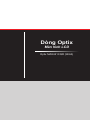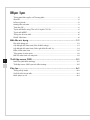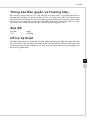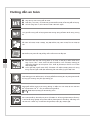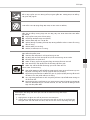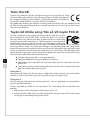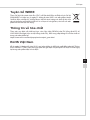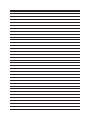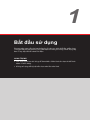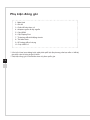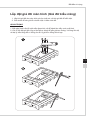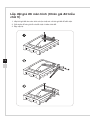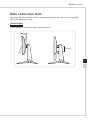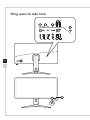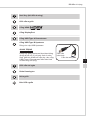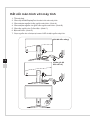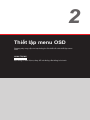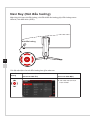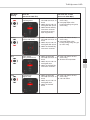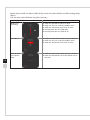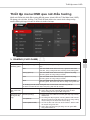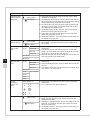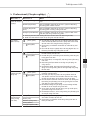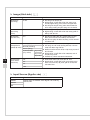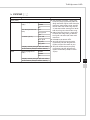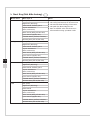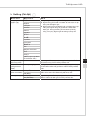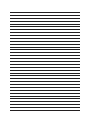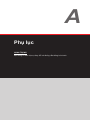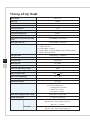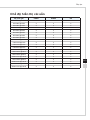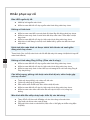Dòng Optix
Màn hình LCD
Optix MAG321CQR (3KA3)

Lời tựa
iiiii
Mục lục
Thông báo Bản quyền và Thương hiệu �������������������������������������������������������������������iii
Sửa đổi �������������������������������������������������������������������������������������������������������������������� iii
Hỗ trợ kỹ thuật ��������������������������������������������������������������������������������������������������������� iii
Hướng dẫn an toàn �������������������������������������������������������������������������������������������������iv
Tuân thủ CE ������������������������������������������������������������������������������������������������������������vi
Tuyên bố Nhiễu sóng Tần số Vô tuyến FCC-B �������������������������������������������������������vi
Tuyên bố WEEE �����������������������������������������������������������������������������������������������������vii
Thông tin về hóa chất ���������������������������������������������������������������������������������������������vii
RoHS Việt Nam ������������������������������������������������������������������������������������������������������ vii
Bắt đầu sử dụng ����������������������������������������������������������������������������1-1
Ph kiện đóng gói ������������������������������������������������������������������������������������������������ 1-2
Lắp đặt giá đỡ màn hình (Giá đỡ kiểu nâng) �������������������������������������������������������� 1-3
Lắp đặt giá đỡ màn hình (Chân giá đỡ kiểu chữ V)���������������������������������������������� 1-4
Điều chỉnh màn hình �������������������������������������������������������������������������������������������� 1-5
Tổng quan về màn hình ��������������������������������������������������������������������������������������� 1-6
Kết nối màn hình với máy tính ������������������������������������������������������������������������������ 1-8
Thiết lập menu OSD ����������������������������������������������������������������������2-1
Navi Key (Nút điều hướng) ����������������������������������������������������������������������������������� 2-2
Thiết lập menu OSD qua nút điều hướng������������������������������������������������������������� 2-5
Phụ lục �������������������������������������������������������������������������������������������A-1
Thông số kỹ thuật �������������������������������������������������������������������������������������������������A-2
Chế đ hiển thị cài sn �����������������������������������������������������������������������������������������A-3
Khắc phc sự cố ��������������������������������������������������������������������������������������������������A-4

Lời tựa
iiiii
Thông báo Bản quyền và Thương hiệu
Bản quyền © Micro-Star Int’l Co., Ltd. Bảo lưu mọi bản quyền. Logo MSI hiện hành là
thương hiệu đã đăng ký của Micro-Star Int’l Co., Ltd. Mọi nhãn hiệu và tên khác được
đề cập có thể là thương hiệu của các công ty sở hữu tương ứng. Không có sự bảo đảm
nào được nêu rõ hay ngụ ý về độ chính xác hoặc hoàn chỉnh của tài liệu. MSI có quyền
thực hiện các sửa đổi cho tài liệu này mà không cần thông báo trước.
Sửa đổi
Sửa đổi Ngày
V1.0 2018/09
Hỗ trợ kỹ thuật
Nếu bạn gặp phải sự cố phát sinh với sản phẩm và không tìm thấy giải pháp nào khả
thi từ sổ hướng dẫn sử dụng, vui lòng liên hệ nơi mua sản phẩm hoặc nhà phân phối
tại địa phương của bạn. Ngoài ra, vui lòng truy cập https://www.msi.com/support/ để
được hướng dẫn thêm.

Lời tựa
viv
Hướng dẫn an toàn
◙ Hãy đọc kỹ các hướng dẫn an toàn.
◙ Phải lưu ý mọi chú ý và cảnh báo ghi trên thiết bị hoặc sổ hướng dẫn sử dụng.
◙ Chỉ sử dụng dịch vụ sửa chữa từ nhân viên lành nghề.
Lưu giữ Sổ hướng dẫn sử dụng kèm theo thùng đựng để tham khảo trong tương
lai.
Để tránh hỏa hoạn hoặc va đập, hãy đặt thiết bị này cách xa độ ẩm và nhiệt độ
cao.
Đặt thiết bị này trên bề mặt phẳng chắc chắn trước khi lắp đặt.
◙ Đảm bảo điện áp nằm trong phạm vi an toàn và đã được điều chỉnh thích
hợp ở mức 100 ~ 240V trước khi kết nối thiết bị với ổ cắm điện. Không rút
chấu tiếp đất bảo vệ khỏi phích cắm. Thiết bị phải được kết nối với ổ cắm
điện đã tiếp đất.
◙ Luôn ngắt dây nguồn hoặc tắt ổ cắm điện nếu thiết bị không được sử dụng
trong một thời gian nhất định để không tiêu hao bất kỳ nguồn điện nào.
Quạt thông gió trên thiết bị được sử dụng để đối lưu không khí và phòng tránh thiết
bị nóng quá. Không che phủ quạt thông gió.
Không để thiết bị trong môi trường không có điều hòa với nhiệt độ lưu trữ trên
60
O
C hoặc dưới -20
O
C - vốn có thể làm hỏng thiết bị.
LƯU Ý: Nhiệt độ hoạt động tối đa khoảng 40
O
C.
Khi vệ sinh thiết bị, đảm bảo rút phích cắm điện ra. Sử dụng mảnh khăn mềm thay
vì hóa chất công nghiệp để vệ sinh thiết bị. Không được đổ bất kỳ chất lỏng nào
vào khe hở vì điều này có thể làm hỏng thiết bị hoặc gây ra điện giật.

Lời tựa
viv
Bố trí dây nguồn sao cho không để mọi người giẫm lên. Không được đè bất kỳ
vật gì lên dây nguồn.
Luôn bố trí các vật dụng bằng điện hoặc từ tính cách xa thiết bị.
Nếu xảy ra bất kỳ trường hợp nào sau đây, hãy nhờ nhân viên bảo hành kiểm
tra thiết bị:
◙ Cáp nguồn hoặc phích cắm bị hỏng.
◙ Chất lỏng đã thâm nhập vào thiết bị.
◙ Thiết bị đã bị tiếp xúc với độ ẩm.
◙ Thiết bị không hoạt động tốt hoặc bạn không thể điều chỉnh nó theo sổ hướng
dẫn sử dụng.
◙ Thiết bị đã bị rơi và hỏng.
◙ Thiết bị có dấu hiệu rò rỉ rõ ràng.
Đặc điểm sản phẩm xanh
◙ Tiêu thụ điện tiết kiệm ở chế độ sử dụng và chờ
◙ Sử dụng hạn chế các hóa chất có hại cho môi trường và sức khỏe
◙ Dễ dàng tháo rời và tái chế
◙ Giảm sử dụng nguồn tài nguyên bằng cách khuyến khích tái chế
◙ Kéo dài tuổi thọ sản phẩm nhờ số lần nâng cấp đơn giản
◙ Giảm sản xuất chất thải rắn thông qua chính sách thu hồi
Chính sách về môi trường
◙ Sản phẩm đã được thiết kế để cho phép tái sử dụng và tái chế thích hợp các
bộ phận và không được vứt bỏ ngay khi hết hạn sử dụng.
◙ Người dùng nên liên hệ với điểm thu gom ủy quyền tại địa phương để tái chế
và thải bỏ các sản phẩm hết hạn sử dụng.
◙ Truy cập trang web MSI và tìm nhà phân phối lân cận để biết thêm thông tin
về cách tái chế.
◙ Người dùng cũng có thể liên hệ với chúng tôi theo địa chỉ email: gpcontdev@
msi.com để biết thông tin về cách thải bỏ, thu hồi, tái chế và tháo gỡ thích
hợp các sản phẩm MSI.
Cảnh báo! Sử dụng màn hình quá mức rất có thể ảnh hưởng đến thị lực.
Khuyến nghị:
1. Nghỉ giải lao 10 phút cho mỗi 30 phút nhìn vào màn hình.
2. Trẻ em dưới 2 tuổi không nên nhìn vào màn hình. Đối với trẻ em từ 2 tuổi trở lên,
thời gian nhìn vào màn hình nên được hạn chế ở mức ít hơn một tiếng mỗi ngày.

Lời tựa
viivi
Tuân thủ CE
Thiết bị này tuân thủ các yêu cầu đặt ra trong Chỉ thị Hội đồng về Cách
Ước tính Những Quy định từ Các Tiểu bang Thành viên liên quan đến Chỉ
thị Tương thích Điện từ (2014/30/EU), Chỉ thị Điện áp Thấp (2014/35/EU),
Chỉ thị ErP (2009/125/EU) và Chỉ thị RoHS (2011/65/EU).
Sản phẩm này đã được thử nghiệm và chứng nhận là tuân thủ các tiêu chuẩn hài hoà
về Thiết bị Công nghệ Thông tin được công bố theo Các Chỉ thị của Tạp chí Chính thức
của Liên minh châu Âu.
Tuyên bố Nhiễu sóng Tần số Vô tuyến FCC-B
Thiết bị này đã được thử nghiệm và chứng nhận là tuân thủ các giới
hạn về thiết bị số Loại B theo Phần 15 của Quy định FCC. Các giới
hạn này nhằm cung cấp mức độ bảo vệ phù hợp đối với nhiễu sóng
có hại trong công trình trạm dân cư. Thiết bị này tạo ra, sử dụng và có
thể phân tán năng lượng tần số vô tuyến, và có thể gây ra nhiễu sóng
có hại cho các phương tiện liên lạc vô tuyến nếu không được lắp đặt và sử dụng theo
sổ hướng dẫn sử dụng. Tuy nhiên, hiện không có sự bảo đảm rằng hiện tượng nhiễu
sóng sẽ không xảy ra trong một hệ thống cụ thể nào đó. Nếu thiết bị này gây nhiễu sóng
có hại cho việc thu sóng vô tuyến hay truyền hình vốn có thể được xác định bằng cách
bật và tắt thiết bị liên quan, người dùng nên cố gắng khắc phục hiện tượng nhiễu sóng
qua một hoặc nhiều biện pháp liệt kê dưới đây:
■ Chuyển hướng hoặc đổi vị trí ăngten bắt sóng.
■ Tăng khả năng tách sóng giữa thiết bị và máy thu.
■ Cắm thiết bị vào ổ cắm điện trên một mạch điện khác với mạch điện cắm vào
thiết bị thu.
■ Tham khảo ý kiến của đại lý phân phối hoặc kỹ thuật viên vô tuyến/truyền hình
giàu kinh nghiệm để được trợ giúp.
Thông báo 1
Những thay đổi hoặc sửa đổi chưa được chấp nhận rõ ràng bởi bên chịu trách nhiệm
tuân thủ có thể vô hiệu hóa quyền sử dụng thiết bị này của người dùng.
Thông báo 2
Các loại cáp giao diện có vỏ bọc và dây nguồn AC - nếu có - phải được sử dụng để tuân
thủ các giới hạn phát thải.
Thiết bị này tuẩn thủ Phần 15 của Quy Định FCC. Hoạt động tuân thủ hai điều kiện
sau đây:
1. thiết bị này có thể không gây ra nhiễu sóng có hại, và
2. thiết bị này phải chấp nhận mọi hiện tượng nhiễu sóng thu được kể cả nhiễu sóng
có thể gây ra hoạt động không mong muốn.

Lời tựa
viivi
Tuyên bố WEEE
Theo Chỉ thị Liên minh châu Âu (“EU”) về Rác thải Điện và Điện tử và Chỉ thị
2002/96/EC có hiệu lực từ ngày 13 tháng 8 năm 2005, các sản phẩm thuộc
"thiết bị điện và điện tử" không được thải bỏ dưới dạng rác thải đô thị nữa
và các nhà sản xuất thiết bị điện tử có vỏ bọc sẽ có nghĩa vụ thu hồi các sản
phẩm đó khi hết hạn sử dụng.
Thông tin về hóa chất
Theo các quy định về chất hoá học, như Quy định REACH của EU (Quy định EC số
1907/2006 của Nghị viện và Hội đồng châu Âu), MSI cung cấp thông tin về hóa chất có
trong các sản phẩm tại:
https://www.msi.com/html/popup/csr/evmtprtt_pcm.html
RoHS Việt Nam
Kể từ ngày 01 tháng 12 năm 2012, mọi sản phẩm do MSI sản xuất đều tuân thủ Thông
tư số 30/2011/TT-BCT tạm thời quy định các giới hạn cho phép đối với một số chất nguy
hại trong sản phẩm điện tử và điện.


1
Bắt đầu sử dụng
Chương này cung cấp cho bạn thông tin về các quy trình thiết lập phần cứng.
Trong khi kết nối các thiết bị, hãy cẩn thận khi cầm giữ chúng và sử dng dây
đeo cổ tay tiếp đất để tránh tĩnh điện.
QUAN TRỌNG
•
Các hình minh họa chỉ dùng để tham khảo. Màn hình của bạn có thể khác
nhau về kiểu dáng.
•
Không sử dng bất kỳ vật sắc nhọn nào lên màn hình.

1-2
Phụ kiện đóng gói
1� Màn hình
2� Giá đỡ
3� Chân đế kèm theo vít
4. Adapter nguồn & dây nguồn
5. Cáp HDMI
6. Cáp DisplayPort
7� Tờ hướng dẫn khởi đng nhanh
8. Thẻ bảo hành
9. Sổ hướng dẫn sử dng
10. Cáp USB 3.0
* Liên hệ với nơi mua hàng hoặc nhà phân phối tại địa phương của bạn nếu có bất kỳ
ph kiện nào bị hỏng hoặc bị thiếu.
* Ph kiện đóng gói có thể khác nhau tùy theo quốc gia.

Bắt đầu sử dụng
1-3
Lắp đặt giá đỡ màn hình (Giá đỡ kiểu nâng)
1� Lắp khít giá đỡ vào màn hình và vặn chặt các vít trên giá đỡ để siết chặt.
2� Gắn chân đế vào giá đỡ và siết chặt vít trên chân đế.
QUAN TRỌNG
1. Đặt màn hình trên bề mặt mềm được bảo vệ để tránh làm trầy xước mặt kính.
2. Các lỗ lắp đặt giá đỡ cũng có thể được dùng để gắn giá treo tường. Vui lòng liên hệ
với đại lý bán hàng để có thông tin về b giá treo tường thích hợp.
2
1

1-4
Lắp đặt giá đỡ màn hình (Chân giá đỡ kiểu
chữ V)
1� Lắp khít giá đỡ vào màn hình và vặn chặt các vít trên giá đỡ để siết chặt.
2� Gắn chân đế vào giá đỡ và siết chặt vít trên chân đế.
3� Đậy nắp lại.
3
2
1

Bắt đầu sử dụng
1-5
Điều chỉnh màn hình
Màn hình này được thiết kế để tối đa hóa sự thoải mái khi xem với các tính năng điều
chỉnh như nghiêng và nâng.
QUAN TRỌNG
Tránh chạm vào mặt kính khi điều chỉnh màn hình.
25
O
130mm

1-6
Tổng quan về màn hình
6
3
5
42
7
8
9
10
1

Bắt đầu sử dụng
1-7
1
Navi Key (Nút điều hướng)
2
Giắc cắm nguồn
3
Cổng HDMI
4
Cổng DisplayPort
5
Cổng USB Type A Downstream
6
Cổng USB Type B Upstream
Dùng cho cáp USB Upstream.
QUAN TRỌNG
Dùng cáp USB Upstream kèm theo thùng
đựng và kết nối nó với máy tính và màn
hình. Mt khi đã kết nối cáp này, các cổng
USB Type A Downstream trên màn hình
sẽ sn sàng sử dng.
Cắm vào
màn hình
Cắm vào máy tính
7
Giắc cắm tai nghe
8
Khóa Kensington
9
Nút nguồn
10
Đèn LED nguồn

1-8
Kết nối màn hình với máy tính
1� Tắt máy tính.
2� Cắm cáp HDMI/DisplayPort từ màn hình vào máy tính.
3� Cắm adapter nguồn & dây nguồn màn hình. (Hình A)
4. Cắm adapter nguồn vào giắc cắm nguồn màn hình. (Hình B)
5. Cắm dây nguồn vào ổ cắm điện. (Hình C)
6. Bật màn hình. (Hình D)
7� Chọn nguồn vào của bạn tại menu OSD và bật nguồn máy tính.
B
A
C
D
(Giá đỡ kiểu nâng)
(Chân giá đỡ
kiểu chữ V)
B
A
C

2
Thiết lập menu OSD
Chương này cung cấp cho bạn thông tin cần thiết về cách thiết lập menu
OSD.
QUAN TRỌNG
Mọi thông tin đều chịu sự thay đổi mà không cần thông báo trước.

2-2
Navi Key (Nút điều hướng)
Màn hình tích hợp nút điều hướng, nút điều khiển đa hướng giúp điều hướng menu
Hiển thị Trên Màn hình (OSD).
Nút điều hướng
Cài đặt mặc định của nút điều hướng bao gồm như sau.
Nút điều
hướng
Phím tắt
(Khi menu OSD TẮT)
Các thao tác cơ bản
(Khi menu OSD BẬT)
Nút giữa Menu OSD chính ■ Vào các menu
■ Xác nhận mt lựa chọn
hoặc cài đặt

Thiết lập menu OSD
2-3
Nút điều
hướng
Phím tắt
(Khi menu OSD TẮT)
Các thao tác cơ bản
(Khi menu OSD BẬT)
Lên Game Mode
(Chế đ game)
■ Nhấn nút Giữa để
xác nhận lựa chọn và
thoát�
■ Nhấn các nút Lên và
Xuống để điều chỉnh.
■ Nhấn Nút trái để hủy
xem trước và thoát
mà không áp dng
hiệu ứng chế đ.
■ Chọn các menu và mc
chức năng
■ Cho phép điều chỉnh
hướng lên bằng các giá trị
chức năng
Xuống Screen Assistance
(Hỗ trợ màn hình)
■ Nhấn nút Giữa để
xác nhận lựa chọn và
thoát�
■ Nhấn các nút Lên và
Xuống để điều chỉnh.
■ Nhấn nút Trái để hủy
xem trước và thoát.
■ Chọn các menu và mc
chức năng
■ Cho phép điều chỉnh
hướng xuống bằng các giá
trị chức năng
Trái Alarm Clock
(Đồng hồ báo thức)
■ Nhấn nút Giữa để
xác nhận lựa chọn và
thoát�
■ Nhấn các nút Lên và
Xuống để chọn.
■ Nhấn nút Trái để hủy
xem trước và thoát.
■ Chọn các menu và mc
chức năng
■ Thoát menu hiện hành
Phải Input Source
(Nguồn vào)
■ Nhấn nút Giữa để
xác nhận lựa chọn và
thoát�
■ Nhấn các nút Lên và
Xuống để chọn.
■ Nhấn nút Trái để
thoát�
■ Chọn các menu và mc
chức năng
■ Vào các menu

2-4
Người dùng có thể vào Menu OSD để tùy chỉnh các phím tắt trên nút điều hướng riêng
của họ.
Các tùy chọn phím tắt khác bao gồm như sau.
Tùy chọn phím tắt trên nút điều hướng Thao tác
Brightness
(Đ sáng)
■ Nhấn nút giữa để lưu giá trị và thoát.
■ Nhấn các nút Lên và Xuống để điều chỉnh.
■ Nhấn nút Trái để hủy xem trước và thoát.
■ Đ sáng mặc định cho FHD là 80.
■ Đ sáng mặc định cho QHD là 50.
PIP/PBP ■ Nhấn nút Giữa để xác nhận lựa chọn và thoát.
■ Nhấn các nút Lên và Xuống để điều chỉnh.
■ Nhấn nút Trái để hủy xem trước và thoát.
Refresh Rate
(Tốc đ làm
mới)
■ Nhấn nút Giữa để xác nhận lựa chọn và thoát.
■ Nhấn nút Phải để bật và nút Trái để tắt Tốc đ
làm mới.
Stránka sa načítava...
Stránka sa načítava...
Stránka sa načítava...
Stránka sa načítava...
Stránka sa načítava...
Stránka sa načítava...
Stránka sa načítava...
Stránka sa načítava...
Stránka sa načítava...
Stránka sa načítava...
Stránka sa načítava...
Stránka sa načítava...
-
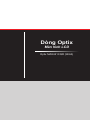 1
1
-
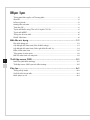 2
2
-
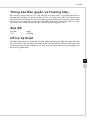 3
3
-
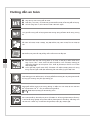 4
4
-
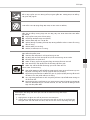 5
5
-
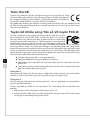 6
6
-
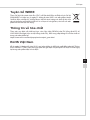 7
7
-
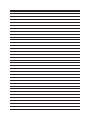 8
8
-
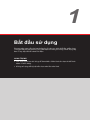 9
9
-
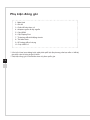 10
10
-
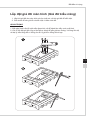 11
11
-
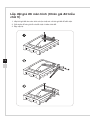 12
12
-
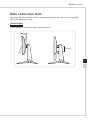 13
13
-
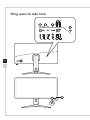 14
14
-
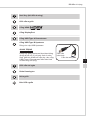 15
15
-
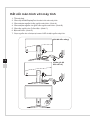 16
16
-
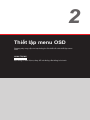 17
17
-
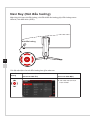 18
18
-
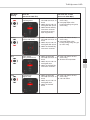 19
19
-
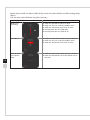 20
20
-
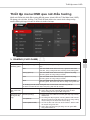 21
21
-
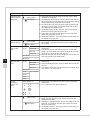 22
22
-
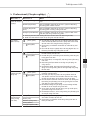 23
23
-
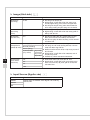 24
24
-
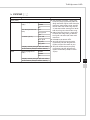 25
25
-
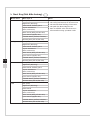 26
26
-
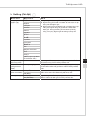 27
27
-
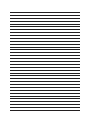 28
28
-
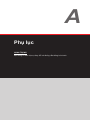 29
29
-
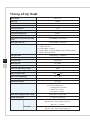 30
30
-
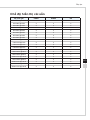 31
31
-
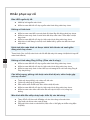 32
32
MSI MS-3KA3 Návod na obsluhu
- Typ
- Návod na obsluhu
- Tento návod je vhodný aj pre
Súvisiace články
-
MSI Optix MAG342CQR Návod na obsluhu
-
MSI Optix G271 Návod na obsluhu
-
MSI Optix MAG341CQ Návod na obsluhu
-
MSI MS-3CA1 Návod na obsluhu
-
MSI Optix MAG322CQR Návod na obsluhu
-
MSI MS-3DA8 Návod na obsluhu
-
MSI Optix MAG301CR2 Návod na obsluhu
-
MSI MS-3EA3 Návod na obsluhu
-
MSI MS-3FA64 Návod na obsluhu
-
MSI MS-3KA0 Návod na obsluhu